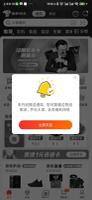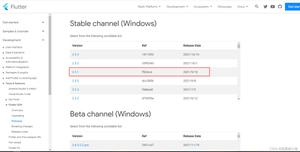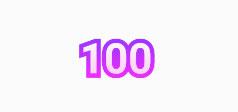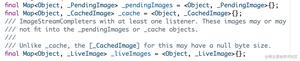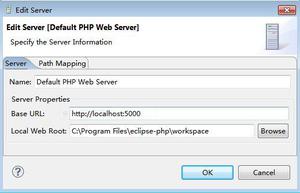Flutter 容器盒子模型的使用示例
在讲 Flutter 的盒子模型前,先看看HTML 中的盒子模型。如下图所示,一个页面元素包括了与父级容器的外边距(margin),自身内容与边框的内边距(padding)。外边距 和内边距都可以通过 LTRB (左、上、右、下)单独设定四个方向的大小。
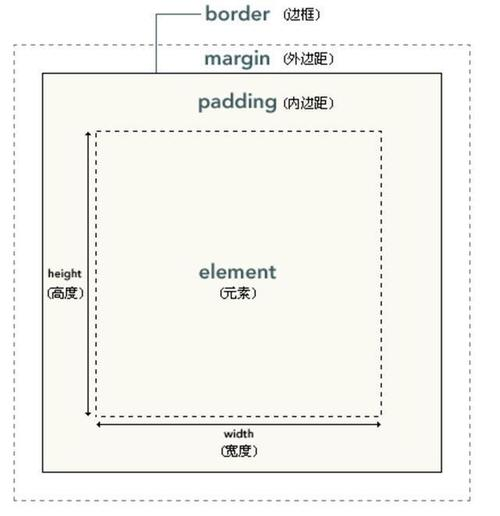
Flutter 的盒子模型和 HTML 的是一样的,而通用的容器 Container 就相当于是一个通用的容器,和 HTML 的 div 标签一样。如果要控制一个元素的尺寸,外边距,内边距和边框,最通用的做法是使用 Container 容器将元素包裹。当然 Flutter 也提供了一些更为具体的布局组件方便开发,例如 :
- SizedBox:指定尺寸的容器。
- ConstaintedBox:带约束条件的容器,如限制最小最大宽度和高度。
- DecoratedBox:带装饰的容器,比如渐变色。
- RotatedBox:旋转一定角度的容器。
上面这些组件实际都可以通过 Container 的参数设置完成,只是开发的时候使用具体的容器可以减少组件参数。
样例代码
下面就使用一个具体的例子来说明盒子模型的具体概念,由于这里不涉及数据变化引起界面变化,因此直接使用 Stateless 无状态组件,代码如下:
class MyApp extends StatelessWidget {
@override
Widget build(BuildContext context) {
return MaterialApp(
title: 'Flutter 盒子模型',
theme: ThemeData(
primarySwatch: Colors.blue,
),
home: Scaffold(
appBar: AppBar(
title: Text('盒子模型'),
),
body: Center(
child: Container(
width: 300,
height: 300,
color: Colors.blue,
child: Container(
color: Colors.red,
margin: EdgeInsets.fromLTRB(10, 0, 20, 30),
child: Container(
margin: EdgeInsets.fromLTRB(10, 10, 10, 10),
color: Colors.white60,
child: Text('这是一长段文字,这是一长段文字,这是一长段文字,这是一长段文字,这是一长段文字,这是一长段文字'),
padding: EdgeInsets.fromLTRB(10, 10, 10, 10),
),
),
),
),
),
);
}
}
这里在 body里的组件层级如下:
- Center:居中组件。
- Container:300 x 300大小,颜色为蓝色,为最外层组件。
- Container:没指定大小(通过盒子模型约束控制大小),与父级组件的外边距为左10,上0,右20,下30,颜色为红色。
- Container:没指定大小,与父级组件的上下左右外边距均为10,内边距上下左右均为10,颜色为白色。
- Text:显示多行文本,用于展示内边距效果。
- Container:300 x 300大小,颜色为蓝色,为最外层组件。
运行后的界面如下图所示,可以看到和预期一致。
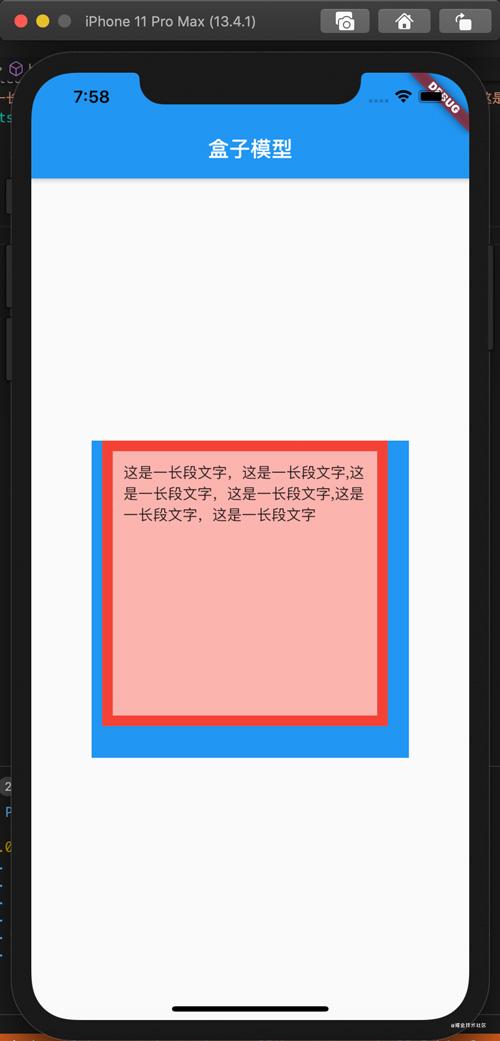
以上就是Flutter 容器盒子模型的使用示例的详细内容,更多关于Flutter 容器的盒子模型的资料请关注其它相关文章!
以上是 Flutter 容器盒子模型的使用示例 的全部内容, 来源链接: utcz.com/p/243558.html